Configurar l'ALM Accelerator mitjançant l'aplicació per a administradors
Podeu configurar els components de la mateixa mitjançant la ALM Accelerator for Power Platform seva aplicació d'administració o manualment. Aquest article us guia a través de l'ús de l'aplicació d'administració i s'estructura en set seccions:
- Prerequisits
- Configurar Microsoft Entra registres d'aplicacions
- Instal·lar Azure DevOps extensions
- Importeu la solució i configureu l'aplicació
- Configureu el vostre primer Azure DevOps projecte per utilitzar-lo amb l'accelerador ALM
- Crear un usuari d'aplicació als entorns Dataverse
- Configurar els creadors perquè utilitzin l'aplicació ALM Accelerator
Requisits previs
Abans d'instal·lar el ALM Accelerator for Power Platform, assegureu-vos que heu complert els requisits previs següents.
L'accelerador ALM s'ha d'instal·lar en un Power Platform entorn que disposi d'una Microsoft Dataverse base de dades. Tots els entorns que utilitzeu l'accelerador ALM per desplegar solucions també requereixen una Dataverse base de dades.
Nota
L'accelerador ALM no és compatible Dataverse for Teams. Tant l'aplicació ALM Accelerator com les canonades associades assumeixen que utilitzeu la versió completa de Dataverse tots els entorns.
Us recomanem que instal·leu l'accelerador ALM al mateix entorn que altres solucions de CoE Starter Kit. Obteniu més informació sobre com determinar la millor estratègia per a la vostra organització:
L'accelerador ALM s'utilitza Azure DevOps per al control d'origen i les implementacions. Si no teniu cap Azure DevOps organització, registreu-vos gratuïtament per a un màxim de cinc usuaris al Azure DevOps lloc.
Per completar els passos d'aquesta secció, necessiteu els usuaris i permisos següents a l'Azure, Azure DevOps i Power Platform:
- Un usuari amb llicència de l'Azure amb permisos per crear i visualitzar Microsoft Entra grups, crear registres d'aplicacions i atorgar consentiment d'administrador per als registres d'aplicacions a Microsoft Entra ID
- Un usuari amb Azure DevOps llicència amb permisos per crear i gestionar canonades, connexions de servei, repositoris i extensions
- Un usuari amb Power Platform llicència amb permisos per crear usuaris d'aplicacions i concedir-los permisos administratius
Els connectors següents han d'estar disponibles per utilitzar-los junts en l'entorn en què s'importa l'accelerador ALM:
- Dataverse (heretat)
- HTTP
- Power Apps per a creadors
- HTTP amb Microsoft Entra ID( amb accés a terminals a https://graph.microsoft.com)
- ALM Accelerator Custom DevOps (aquest connector es crea com a part de la importació de solucionsd'accelerador)
- Usuaris de l'Office 365
- HTTP
Instal·leu el Kit creador a l'entorn on instal·leu l'accelerador ALM.
Configurar Microsoft Entra registres d'aplicacions
Els passos següents són generals per a la funcionalitat de l'accelerador ALM i no són específics de cap projecte o solució.
Crear un registre d'aplicació al vostre Microsoft Entra entorn
Creeu un registre d'aplicació per a l'accelerador ALM per concedir a l'aplicació i a les canonades associades els permisos necessaris per dur a terme operacions dins Azure DevOps i Power Apps o Dataverse. Només cal fer-ho una vegada.
Els passos següents mostren com es crea un únic registre d'aplicació amb permisos per a Dataverse i Azure DevOps. Tanmateix, és possible que vulgueu crear registres d'aplicacions independents per dividir responsabilitats. Heu de tenir en compte com afecten els registres d'aplicacions separats tant al manteniment com a la seguretat abans de decidir-vos per una estratègia de registre d'aplicacions.
Crear el registre de l'aplicació
Inicieu la sessió al portal d'Azure.
Seleccioneu Microsoft Entra Identificador>Registres d'aplicacions.
Seleccioneu + Registre nou i, a continuació, doneu un nom al registre, com ara ALMAcceleratorServicePrincipal.
Deixeu totes les altres opcions als valors per defecte i seleccioneu Registra't.
Afegir permisos al registre de l'aplicació
Al tauler lateral esquerre, seleccioneu Permisos de l'API.
Seleccioneu + Afegeix un permís.
Seleccioneu Dynamics CRM i, a continuació, seleccioneu Permisos delegats i user_impersonation.
Seleccioneu Afegeix permisos per afegir el Dynamics CRM permís de user_impersonation de l'API al registre de l'aplicació.
Seleccioneu + Torna a afegir un permís .
Seleccioneu la pestanya API que utilitza la meva organització. Cerqueu i seleccioneu Assessor PowerApps i, a continuació, seleccioneuPermisos delegats i Analysis.All (no cal consentiment d'administrador ).
Aquest permís és necessari per executar anàlisis estàtiques a través del comprovador de l'aplicació.
Seleccioneu Afegeix permisos per afegir el PowerApps permís Analysis.All de l'API Advisor al registre de l'aplicació.
Seleccioneu + Torna a afegir un permís .
A la pestanya API de Microsoft o a les API que utilitza la meva organització , seleccioneu Azure DevOps i, a continuació, seleccioneu Permisos delegats i user_impersonation.
Aquest permís és necessari per connectar-s'hi Azure DevOps a través del connector personalitzat de l'aplicació ALM Accelerator.
Si heu afegit el Azure DevOps permís de la pestanya API que utilitza la meva organització, copieu l'identificador de l'aplicació (client) per utilitzar-lo més endavant en aquest procediment.
L'utilitzareu com a identificador del'aplicació DevOps (client), que és diferent de l'identificador de l'aplicació (client) que copiareu més endavant en aquest procediment.
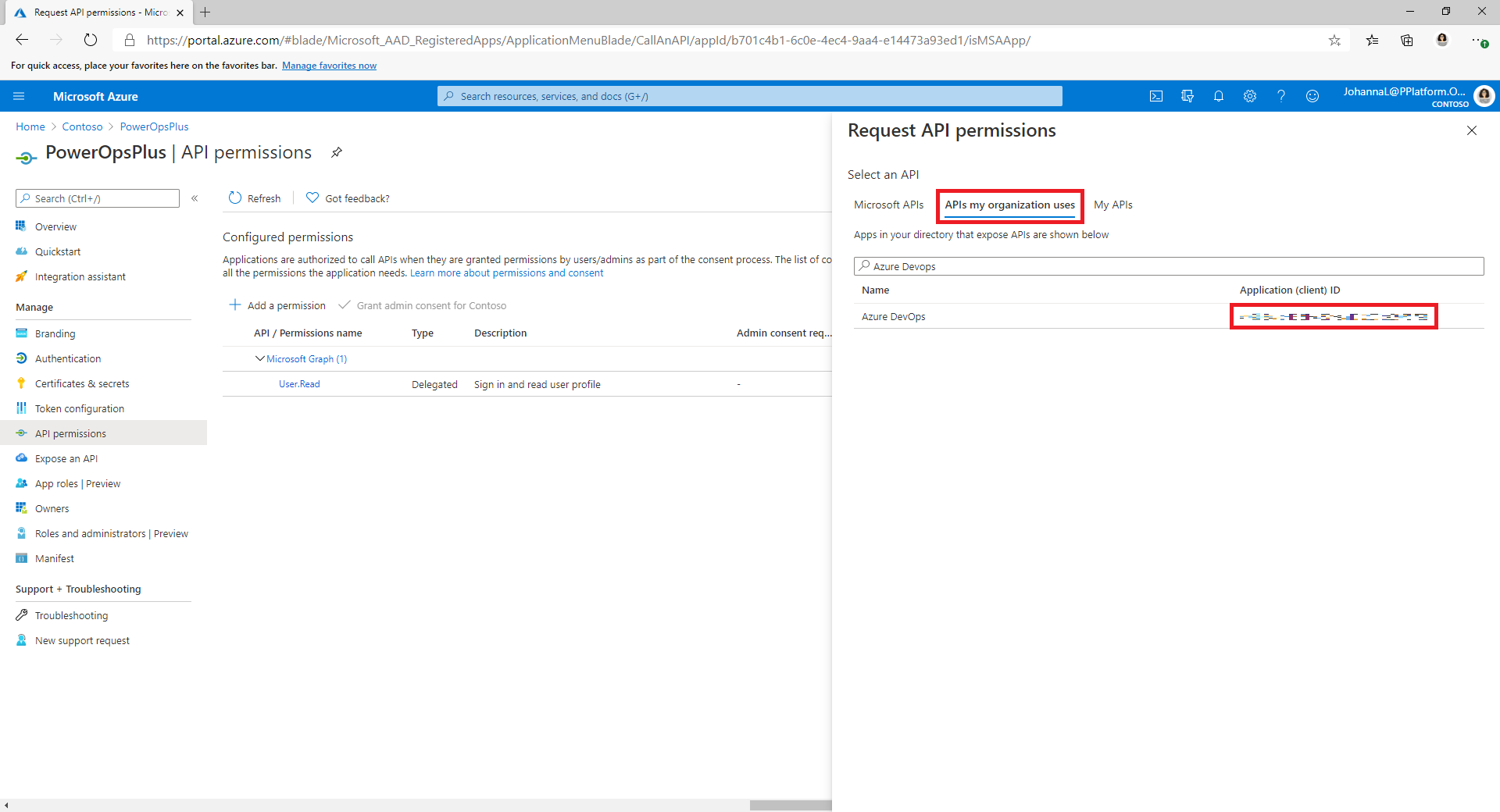
Si no trobeu el Azure DevOps permís a la pestanya API que utilitza la meva organització, seguiu aquests passos per obtenir l'identificador del'aplicació DevOps (client):
- Obriu una finestra del navegador privat i aneu a
https://dev.azure.com/<your devops organization>/_apis. - A la pàgina d'inici de sessió, copieu el valor del paràmetre client_id a l'URL.
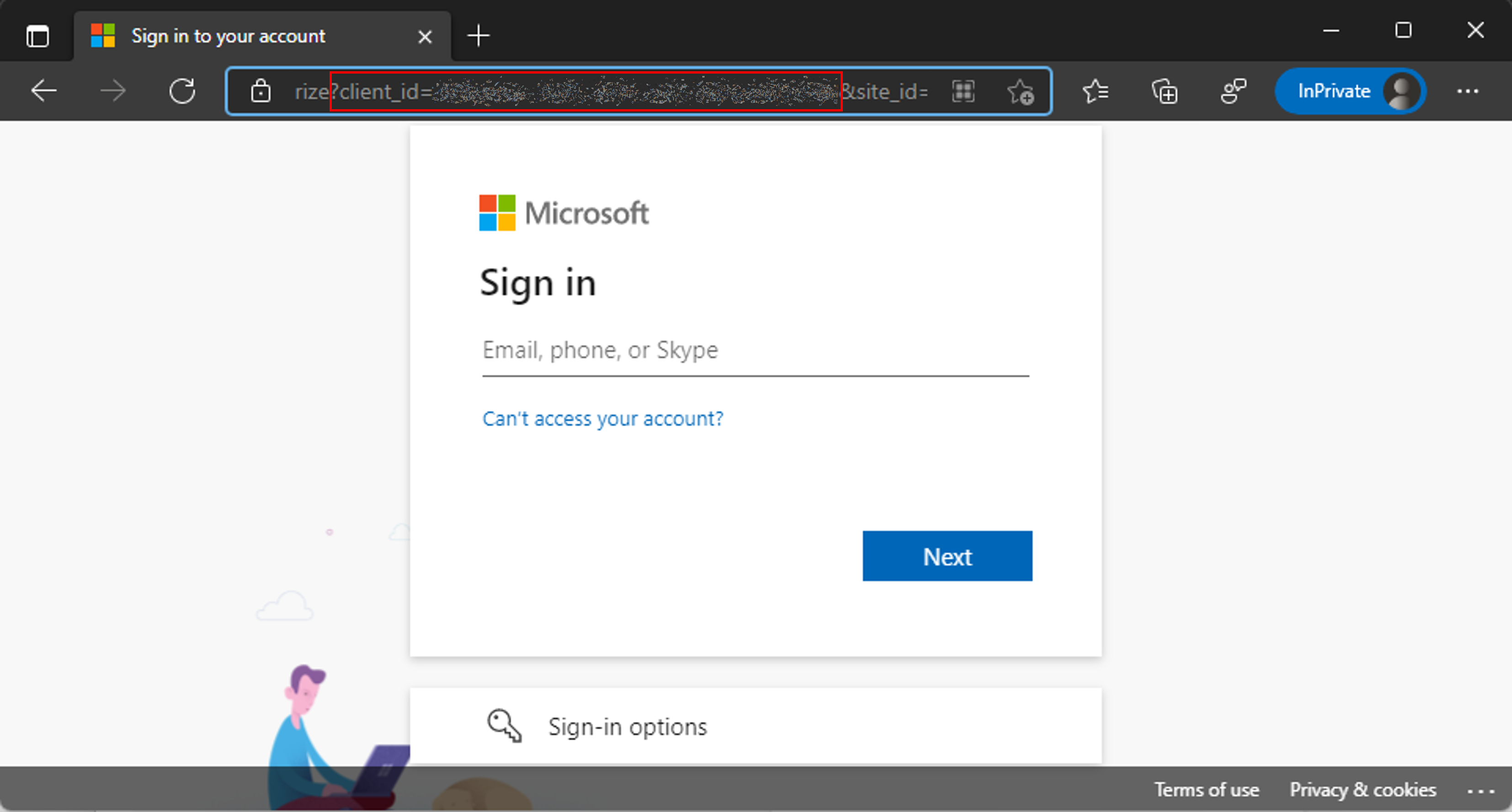
- Obriu una finestra del navegador privat i aneu a
Seleccioneu Afegeix permisos per afegir el Azure DevOps permís de user_impersonation de l'API al registre de l'aplicació.
Seleccioneu Atorga consentiment d'administrador per al <vostre inquilí>.
Configurar l'URI secreta del client i redirigir-la
Al tauler lateral esquerre, seleccioneu Certificats i secrets.
Seleccioneu + Secret del client nou.
Seleccioneu una data de caducitat i, a continuació, seleccioneu Afegeix.
Copieu el valor secret del client per utilitzar-lo més endavant. Aquesta és l'única vegada que podeu copiar el valor. Assegureu-vos de fer-ho abans de sortir de la pàgina.
Al tauler lateral esquerre, seleccioneu Visió general.
Copieu l'identificador de l'aplicació (client) i l'identificador de directori(inquilí).
Seleccioneu Afegeix una URI de redirecció.
Seleccioneu + Afegeix una plataforma i, a continuació, seleccioneu Web.
Per a l'URI de redirecció de l'aplicació, introduïu-la
https://global.consent.azure-apim.net/redirect.És possible que hàgiu de canviar aquest valor després d'instal·lar l'aplicació ALM Accelerator i configurar el Azure DevOps connector personalitzat. Si l'URI de redirecció emplenat al connector personalitzat és diferent del que introduïu aquí, canvieu aquest URI perquè coincideixi amb el del connector personalitzat.
Seleccioneu Configura.
Donar permís al Power App Management al registre de l'aplicació
Concediu permisos d'administració del Power App al registre de l'aplicació perquè els pipelines puguin dur a terme les accions que necessiten als vostres entorns. Per fer-ho, executeu el cmdlet del PowerShell següent com a usuari interactiu que té Power Apps privilegis administratius. Només heu d'executar aquesta ordre una vegada després de crear el registre de l'aplicació.
Important
El cmdlet següent del PowerShell proporciona al registre de l'aplicació permisos elevats com Power Platform Administrador. És possible que les polítiques de seguretat de la vostra organització no permetin aquest tipus de permisos. Assegureu-vos que estiguin permesos abans de continuar. Si no estan permeses, certes capacitats no funcionen a les canonades de l'accelerador ALM.
Install-Module -Name Microsoft.PowerApps.Administration.PowerShell
Install-Module -Name Microsoft.PowerApps.PowerShell -AllowClobber
New-PowerAppManagementApp -ApplicationId <the Application (client) ID you copied when you created the app registration>
Instal·lar extensions de l'Azure DevOps
L'accelerador ALM utilitza diverses Azure DevOps extensions, incloses algunes extensions de tercers disponibles al Azure DevOps mercat. El lloc web de cada extensió de tercers i un enllaç al seu codi font es proporcionen a les instruccions següents. Obteniu informació sobre com podeu avaluar un editor d'extensions de Marketplace.
Inicieu sessió a Azure DevOps.
Seleccioneu Configuració de l'organització.
Seleccioneu Extensions generals>.
Cerqueu i instal·leu les extensions següents:
Power Platform Eines de compilació (obligatori): Aquesta extensió conté les tasques de compilació de Microsoft Power Platform. (https://marketplace.visualstudio.com/items?itemName=microsoft-IsvExpTools.PowerPlatform-BuildTools)
Reemplaçar fitxes (requerit): Els pipelines utilitzen aquesta extensió per reemplaçar tokens en fitxers de configuració i emmagatzemar valors segurs en variables privades configurades per a un pipeline. (https://marketplace.visualstudio.com/items?itemName=qetza.replacetokens | https://github.com/qetza/vsts-replacetokens-task)
Pestanya SARIF SAST Scans (opcional): utilitzeu aquesta extensió per visualitzar els fitxers SARIF que genera el comprovador de solucions durant una compilació. (SARIF SAST Scans Tab - Visual Studio Marketplace)
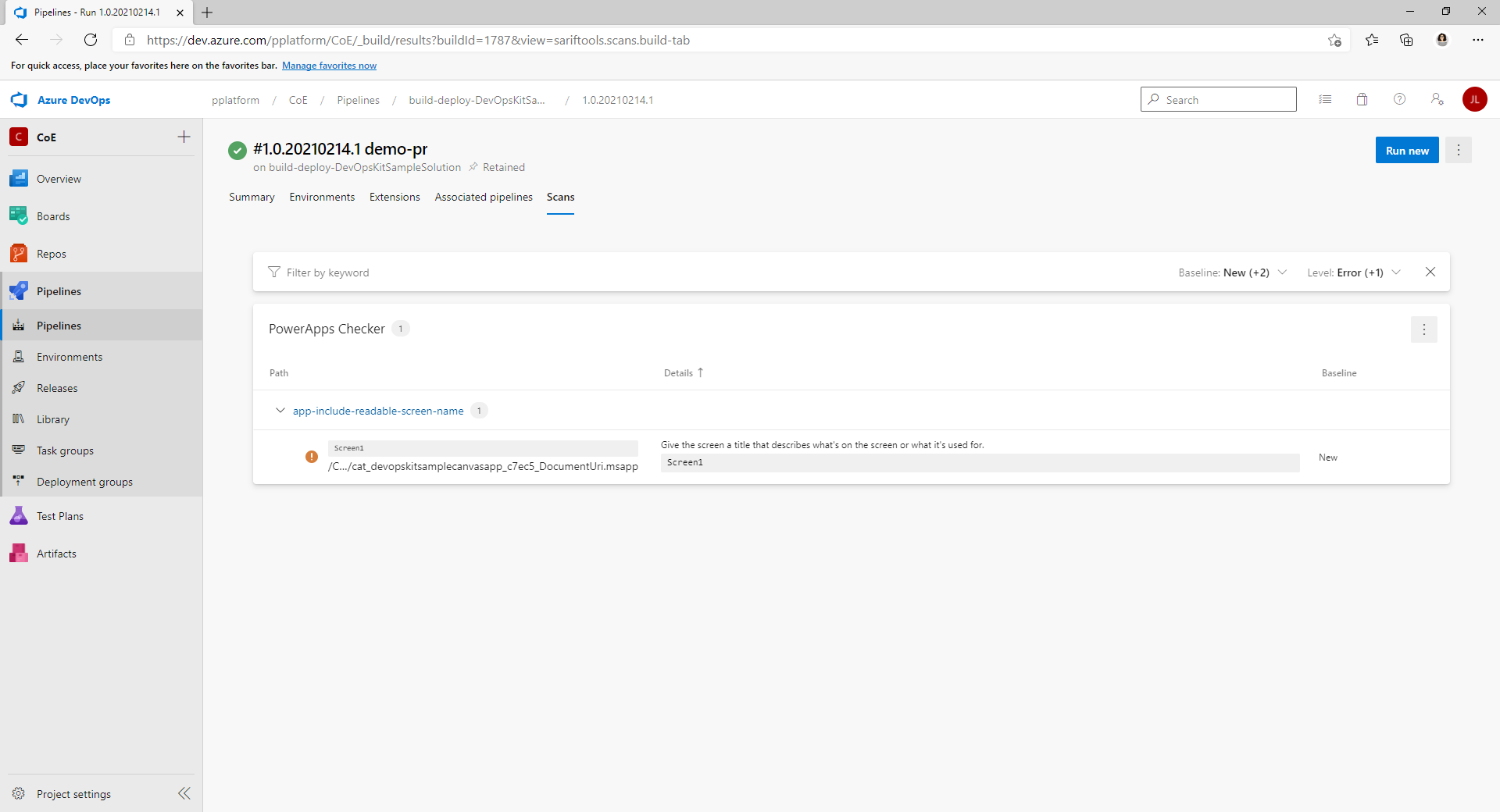
Importeu la solució i configureu l'aplicació
Importeu l'aplicació llenç de l'accelerador ALM al vostre Power Platform entorn i, a continuació, configureu Azure DevOps el connector personalitzat inclòs.
Instal·leu l'accelerador ALM a Dataverse
Descarregueu l'últim fitxer solució administrada de GitHub. Desplaceu-vos cap avall fins a Recursos i seleccioneu CenterofExcellenceALMAccelerator_<versió> més recent_managed.zip.
Inicieu sessió i, a Power Apps continuació, seleccioneu l'entorn al qual voleu allotjar l'aplicació ALM Accelerator.
A la subfinestra lateral esquerra, seleccioneu Solucions.
Seleccioneu Importa la solució>Navegueu i, a continuació, navegueu fins a la ubicació del solució administrada que heu baixat i seleccioneu el fitxer.
Seleccioneu Següent i, a continuació, torneu a seleccionar Següent.
A la pàgina Connexions , seleccioneu o creeu una connexió per connectar-vos a la connexió DataverseCDS DevOps.
Quan creeu una connexió per a HTTP amb Microsoft Entra, utilitzeu Microsoft Graph per als dos paràmetres.
Seleccioneu Importa.
Configurar el connector personalitzat de DevOps
Seleccioneu Connectors personalitzats>de dades>CustomAzureDevOps.
Seleccioneu Editar.
A la pestanya Seguretat , seleccioneu Edita i, a continuació, definiu els valors següents:
Nom Valor Tipus d'autenticació OAuth 2.0 Proveïdor d'identitat Microsoft Entra ID ID del client L'identificador de l'aplicació (client) que vau copiar en crear el registre de l'aplicació Secret del client El valor secret de l'aplicació (client) que vau copiar en crear el registre de l'aplicació Identificador d'inquilí Deixeu el valor per defecte,comú Adreça URL del recurs L'identificador de l'aplicació DevOps (client) que vau copiar en afegir permisos al registre de l'aplicació. Seleccioneu Actualitza el connector.
Confirmeu que l'URL de redirecció de la pàgina Seguretat és
https://global.consent.azure-apim.net/redirect.Si no és així, copieu l'URL. Torneu al registre de l'aplicació que heu creat anteriorment i substituïu-hi l'URI de redirecció per l'URL copiat.
Proveu el connector personalitzat
Obriu el menú Prova.
Seleccioneu Nova connexió i, a continuació, seguiu les indicacions per crear una connexió.
A Power Apps, seleccioneu l'entorn i, a continuació, seleccioneu Dataverse>Connectors personalitzats>CustomAzureDevOps.
Seleccioneu Edita, aneu a la pàgina Prova i, a continuació, cerqueu l'operació GetOrganizations .
Seleccioneu Operació de prova.
Confirmeu que l resposta Estat retornat és de 200 i que el resposta Body és una representació JSON de la vostra Azure DevOps organització.
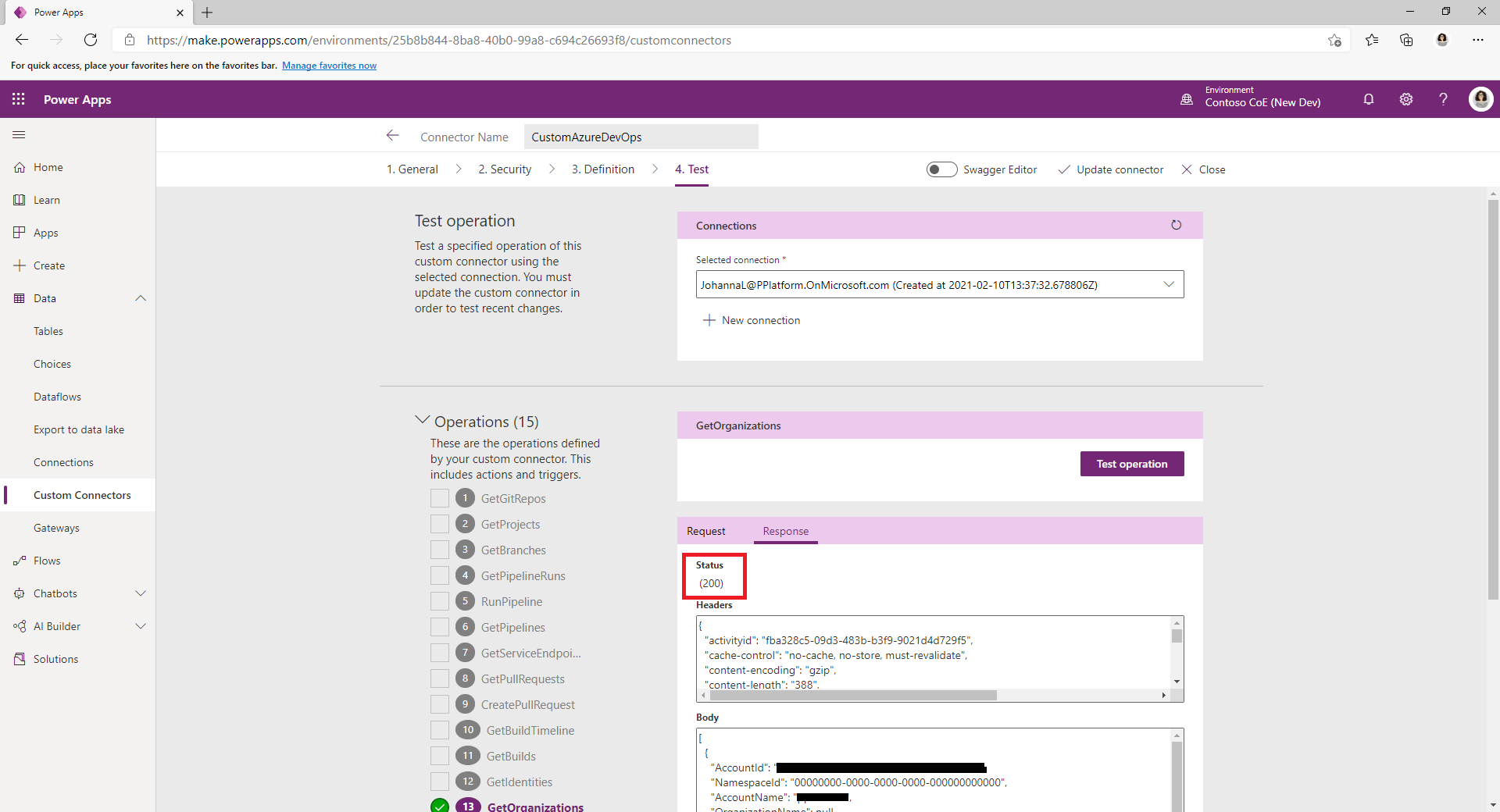
Configureu el vostre primer Azure DevOps projecte per utilitzar-lo amb l'accelerador ALM
Utilitzeu l'auxiliar inclòs per configurar el vostre Azure DevOps projecte per implementar Power Platform solucions mitjançant l'accelerador ALM. Podeu configurar un projecte buit existent o crear-ne un.
Obriu l'aplicació d'administració de l'accelerador ALM.
Al tauler lateral esquerre, seleccioneu Projectes al Azure DevOps grup.
Si se't demana que actualitzis les etiquetes de versió, selecciona D'acord.
Seleccioneu la vostra Azure DevOps organització a la llista.
A la llista Projectes, seleccioneu Crea.
Seleccioneu Auxiliar de projectes.
Al projecte pas, introduïu el nom del vostre projecte. Opcionalment, introduïu una descripció i activeu versió preliminar funcions.
Seleccioneu Següent.
A Plantilles de canonada pas, seleccioneu Següent per instal·lar plantilles al projecte.
L'aplicació instal·la les plantilles de pipeline en un nou repositori del projecte. Alternativament, podeu configurar el projecte per utilitzar plantilles d'un projecte que ja les tingui instal·lades.
Als passos del Service Connections , seleccioneu els entorns per als quals voleu crear una connexió de servei.
Podeu seleccionar diversos entorns i crear connexions de servei per a totes elles a la vegada. Per utilitzar registres d'aplicacions diferents per als vostres entorns, creeu una connexió de servei per a cada registre de l'aplicació individualment.
Després de configurar una connexió de servei per a un registre d'aplicació, seleccioneu Afegeix.
Un cop hàgiu configurat totes les connexions de servei, seleccioneu Següent.
A les canonades genèriques pas, seleccioneu Següent per crear les canonades i el grup de variables i definiu els permisos que el projecte necessita per a la Azure DevOps funcionalitat de l'accelerador ALM.
Creeu un usuari de l'aplicació a l'entorn del Dataverse
Creeu un usuari d'aplicació als vostres entorns per permetre que els pipelines es connectin Dataverse. Feu-ho a cada entorn al qual vulgueu utilitzar l'accelerador ALM per implementar-lo.
Inicieu sessió al Centre Power Platform d'administració.
Seleccioneu l'entorn de desenvolupament i, a continuació, seleccioneu Configuració.
Seleccioneu Usuaris i permisos>Usuaris d'aplicació.
Seleccioneu + Usuari de l'aplicació nova.
Seleccioneu + Afegeix una aplicació, seleccioneu el registre d'aplicació que heu creat anteriorment i, a continuació, seleccioneu Afegeix.
Seleccioneu la unitat denegoci.
Seleccioneu la icona de llapis a la dreta de Funcions deseguretat i, a continuació, seleccioneu les funcions de seguretat per a l'usuari de l'aplicació.
Us recomanem que doneu privilegis a l'administrador del sistema d'usuari de l'aplicació funció de seguretat perquè l'usuari pugui realitzar les funcions necessàries a cada entorn.
Seleccioneu Crea.
Repetiu aquests passos als entorns de validació, prova i producció.
Configurar els creadors perquè utilitzin l'aplicació ALM Accelerator
Configureu els permisos d'usuari per al compte del fabricant a Dataverse i Azure DevOps.
Configureu la configuració de l'usuari d'implementació per configurar l'experiència d'usuari de l'aplicació i concedir accés a solucions i perfils de desplegament.
Més informació
Comentaris
Properament: al llarg del 2024 eliminarem gradualment GitHub Issues com a mecanisme de retroalimentació del contingut i el substituirem per un nou sistema de retroalimentació. Per obtenir més informació, consulteu: https://aka.ms/ContentUserFeedback.
Envieu i consulteu els comentaris de